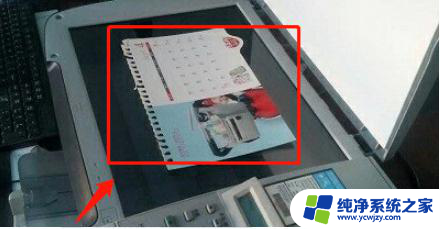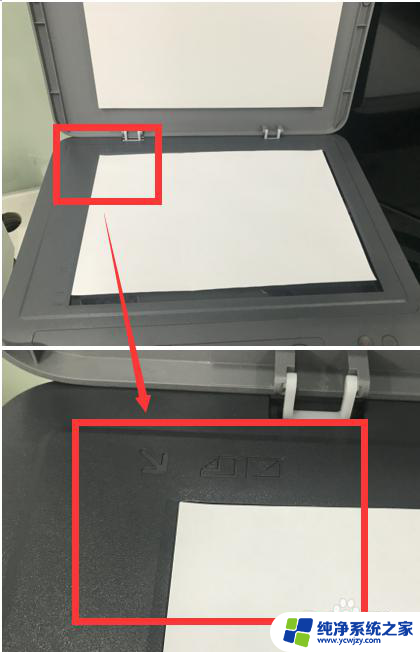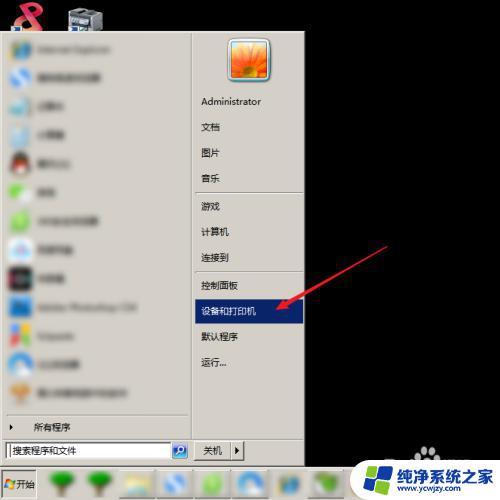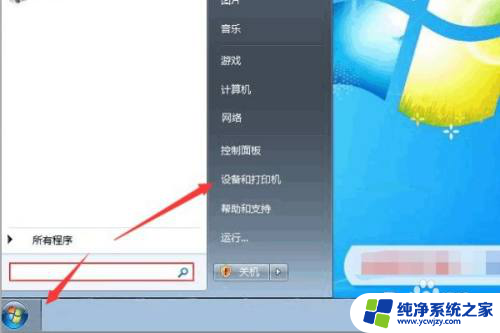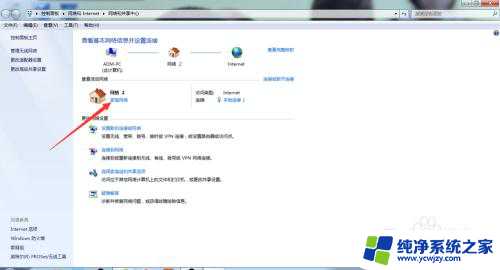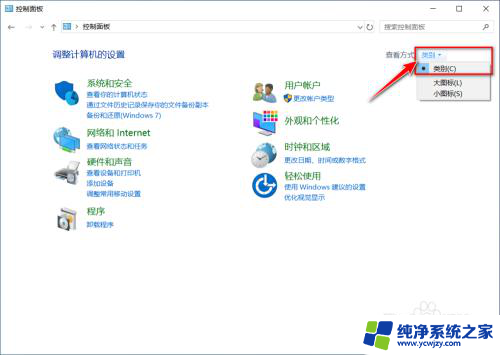惠普打印机m1213怎么扫描 惠普m1213nf如何设置扫描分辨率
更新时间:2023-11-16 11:06:56作者:jiang
惠普打印机m1213怎么扫描,惠普打印机m1213是一款功能强大的多合一设备,除了打印功能外,它还具备扫描功能,能够方便地将纸质文件转化为电子文件,很多用户在使用惠普m1213nf扫描功能时,对于设置扫描分辨率却感到困惑。扫描分辨率是指扫描仪每英寸所获取的图像点数。在使用惠普m1213nf进行扫描时,合理设置扫描分辨率可以提高图像质量和文件大小的把控。接下来我们将详细介绍惠普m1213nf如何设置扫描分辨率,以帮助用户更好地利用打印机的扫描功能。
操作方法:
1.以win7系统为例,按Windows键。找到设备和打印机,点进去。
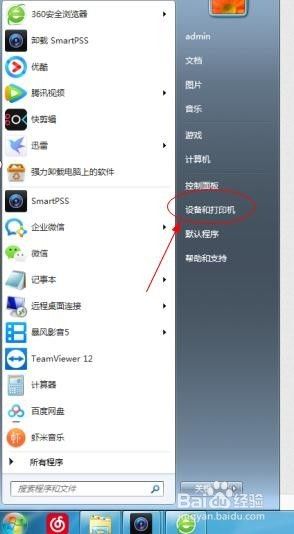
2.找到惠普m1213nf激光打印机的图片,点进入。可以看见HP助手这个工具。
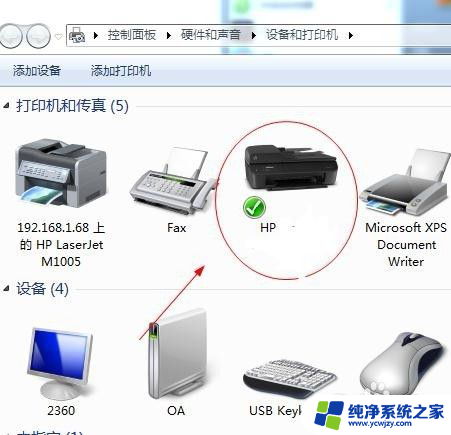
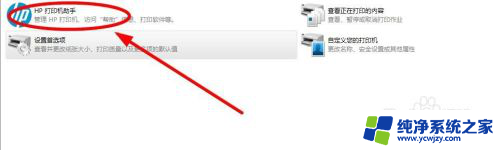
3.打开hp助手进入到下面界面,有个扫描功能,点击进去。根据自己要扫描的文件的类型选择,把文档放入打印机。点扫描就可以保存到电脑了。
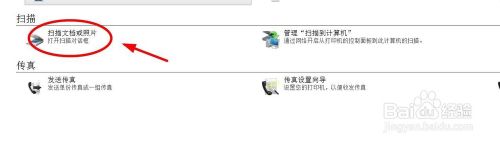
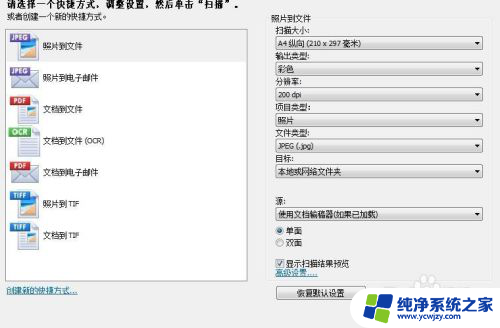
以上就是惠普打印机m1213如何扫描的全部内容,如果您有任何疑问,请按照小编的方法进行操作,希望我们的指南能够帮助到您。